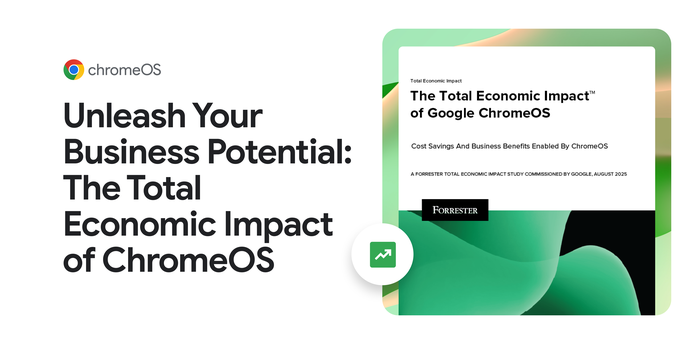Chrome で従来のアプリケーションへこれまでになく簡単にアクセス
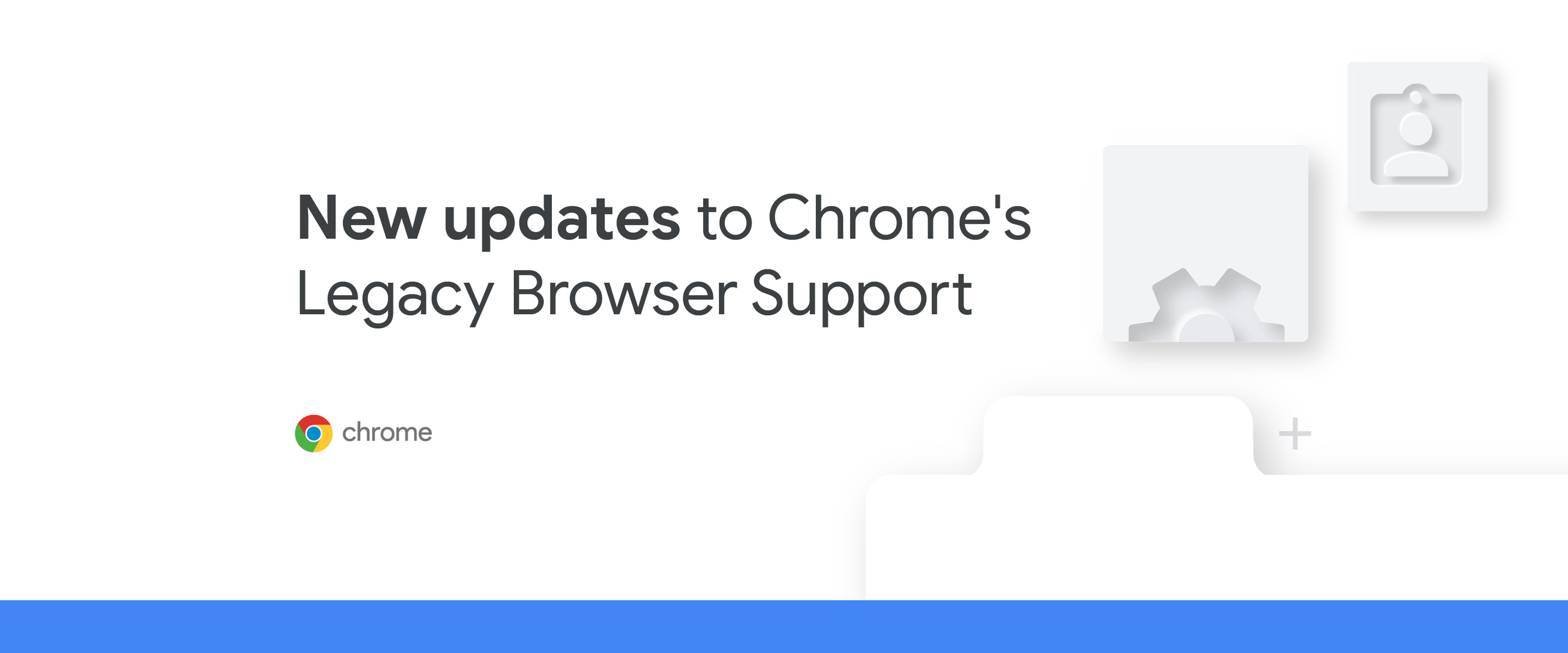
Google Cloud Japan Team
※この投稿は米国時間 2021 年 11 月 3 日に、Google Cloud blog に投稿されたものの抄訳です。
ビジネスを常に継続するために、組織にはビジネス クリティカルなアプリケーションへの途切れないアクセスが必要です。このようなアプリケーションのほとんどは最新のブラウザを通じてアクセスされますが、決まった従来のブラウザを必要とするアプリケーションもあります。安全性の低い古いブラウザでユーザーを保護しようとすることは IT チームにとって追加業務となり得ます。多くの企業が、Chrome の従来のブラウザのサポートを利用し、IT チームは従来のブラウザを必要とするアプリの指定が可能となっています。この機能により、特定のアプリが必要な場合に指定したブラウザが自動的に開き、ユーザーはアプリを使い終わると Chrome にリダイレクトされるようになります。
Microsoft が 2022 年 6 月 15 日から特定のオペレーティング システムの Internet Explorer 11 のサポート終了を発表して以来、多くの企業が自社の従来のサイトをサポートして IE から移行するためのソリューションを再検討しています。幸いにも、Chrome の従来のブラウザのサポート機能は新たに Microsoft Edge の IE モードにも対応し、新しいポリシーにより組織の既存のサイトリストを簡単に活用できるようになりました。
組織が IE 11 から移行する際には、従来のブラウザのサポート(LBS)を構成できるので、IE モードで Microsoft Edge を使用して、IE 互換性が必要な従来のウェブサイトを表示できます。このように、組織は IE 11 を環境から削除しても、必要に応じて従来のサイトを引き続きサポートできます。
グループ ポリシーまたは Chrome ブラウザ クラウド管理を利用して組織内で、従来のブラウザのサポート拡張機能を実装する方法を学びます。
設定手順
Chrome ブラウザ エンタープライズ バンドルをダウンロードします。
デプロイ方法を選んで、同梱の LBS MSI をエンドユーザーのマシンにデプロイします。
LBS MSI がすでにある場合は、自動的にアップデートされます。バージョン 6.0.0 以降であることをご確認ください。
ここで LBS を設定する手順を行います(Google 管理コンソールと GPO メソッド)。
[管理用テンプレート] > [Microsoft Edge] の順に移動します。
ユーザーのデバイスに Edge(IE モード)向け従来のブラウザのサポート拡張機能を自動的にインストールするようにします。
[自動インストールする拡張機能を管理する] をオンにします。
[オプション] で、拡張機能の ID「acallcpknnnjahhhapgkajgnkfencieh」を入力します。
Microsoft Edge の ExtensionInstallForcelist ポリシーの詳細については、Microsoft のドキュメントをご覧ください。
Microsoft Edge アドオンで拡張機能をご覧ください。
Internet Explorer 統合を有効にします。
[Internet Explorer 統合を構成する] をオンにします。
Microsoft Edge の IE モードでサイトを開く場合は、[オプション] で Internet Explorer モードを選択します。
Microsoft Edge の InternetExplorerIntegrationLevel ポリシーの詳細については、Microsoft のドキュメントをご覧ください。
設定が完了すると、ユーザーは従来のブラウザと最新のブラウザをシームレスに切り替えて、アプリケーションとウェブサイトに途切れることなくアクセスできるようになります。これにより、安全性の低いブラウザでの滞在時間が減り、生産性や安全性が向上します。IT チームとユーザーのどちらにとってもメリットとなります。
- Chrome ブラウザ カスタマー エンジニア Fletcher Oliver